
win7系统升级到win10
时间:2024-11-02 来源:网络 人气:
Win7系统升级到Win10:全面指南与操作步骤
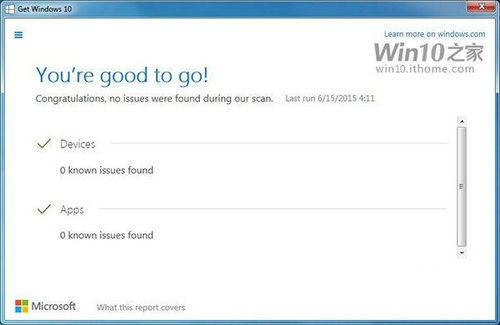
一、升级前的准备工作
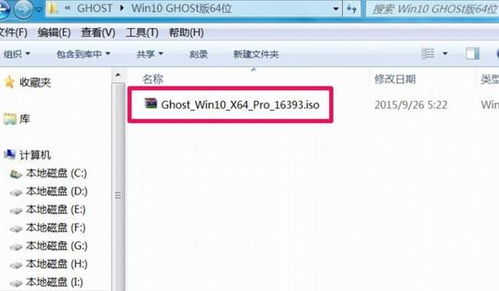
在开始升级之前,请确保您的Windows 7系统满足以下条件:
操作系统:Windows 7 SP1(Service Pack 1)或更高版本。
处理器:1 GHz或更快的处理器或SoC。
内存:至少1 GB RAM(32位)或2 GB RAM(64位)。
硬盘空间:至少16 GB可用硬盘空间(32位)或20 GB可用硬盘空间(64位)。
图形卡:DirectX 9或更高版本,带有WDDM 1.0驱动程序。
此外,建议您在升级前备份重要数据,以免在升级过程中丢失。
二、升级方法一:系统自带更新升级

1. 点击开始菜单,选择“控制面板”。
2. 在控制面板中,将“查看方式”修改为“类别”,点击“系统和安全”。
3. 找到“Windows Update”,点击打开。
4. 点击“检查更新”,系统会自动检测并显示可用的更新。
5. 选择“Windows 10”更新,点击“安装”。
6. 安装完成后,根据提示重启电脑,完成升级。
注意:此方法可能需要较长时间,具体时间取决于您的网络速度和电脑配置。
三、升级方法二:利用Windows媒体创建工具升级

1. 下载Windows媒体创建工具,并安装到电脑中。
2. 安装完成后,会弹出两个选项,选择“立即升级这台电脑”。
3. 根据提示操作,选择要升级的Windows版本(32位或64位)。
4. 系统会自动下载Windows 10安装包,并开始安装过程。
5. 安装完成后,根据提示重启电脑,完成升级。
注意:此方法需要联网下载安装包,请确保您的电脑已连接到互联网。
四、升级方法三:利用WinPE启动盘升级

1. 准备一个4GB以上的U盘,并制作成WinPE启动盘。
2. 下载Windows 10系统镜像文件,并将其复制到WinPE启动盘中。
3. 将WinPE启动盘插入电脑USB接口,重启电脑。
4. 在开机画面时按下U盘启动快捷键(通常是F12),将U盘设置为开机第一选项。
5. 进入PE系统后,选择“安装Windows 10”。
6. 根据提示操作,完成Windows 10的安装。
注意:此方法需要一定的电脑操作经验,请谨慎操作。
通过以上三种方法,您可以将Windows 7系统升级到Windows 10。在升级过程中,请确保您的电脑满足系统要求,并备份重要数据。祝您升级顺利!
相关推荐
教程资讯
教程资讯排行
- 1 vivo安卓系统更换鸿蒙系统,兼容性挑战与注意事项
- 2 安卓系统车机密码是多少,7890、123456等密码详解
- 3 能够结交日本人的软件,盘点热门软件助你跨越国界交流
- 4 oppo刷原生安卓系统,解锁、备份与操作步骤详解
- 5 psp系统升级620,PSP系统升级至6.20官方系统的详细教程
- 6 显卡驱动无法找到兼容的图形硬件,显卡驱动安装时出现“此图形驱动程序无法找到兼容的图形硬件”怎么办?
- 7 国外收音机软件 app,国外收音机软件APP推荐
- 8 Suica安卓系统,便捷交通支付新体验
- 9 dell进不了bios系统,Dell电脑无法进入BIOS系统的常见原因及解决方法
- 10 能玩gta5的云游戏平台,畅享游戏新体验











